Flujo de trabajo de organización¶
Transferencia de mapas UV¶
Será posible copiar un mapa UV de una malla a otra, siempre que ambas tengan la misma geometría y orden de vértices. Esto resultará útil, por ejemplo, cuando se desee recrear un mapa UV de una versión anterior de un modelo con las UV intactas. Esto funcionará de la siguiente manera:
Seleccionar la malla objetivo (a la que se desee copiar el mapa UV).
Presionar Mayús y seleccionar la malla de origen (la que contiene el mapa UV original).
Usar …).
La malla objetivo ahora tendrá un mapa UV que coincidirá con el de la malla original.
Múltiples mapas UV¶
No existe un límite de un mapa UV por malla. Será posible tener múltiples mapas UV para partes de la malla, creando nuevos mapas UV. Esto podrá ser hecho haciendo clic en el botón Agregar al lado de Lista de mapas UV y desplegando una parte diferente de la malla. Los mapas UV siempre incluirán a la malla completa.
Optimización de la organización de las UV¶
Una vez desplegado, posiblemente usando costuras, es posible que la organización de las UV haya quedado bastante desprolija y caótica. En tal caso se deberá proceder a realizar las siguientes tareas: Orientación del mapeo UV, organización de los mapas UV, unión de varios mapas para conformar uno solo.
El siguiente paso será trabajar con las organizaciones de UV que se hubieran creado a través del proceso de despliegue. Si se agregaran caras o subdividieran caras ya existentes cuando un modelo ya hubiera sido desplegado, Blender agregará esas nuevas caras a las UV. De esta manera, se podrá usar la imagen de la textura UV para guiar los cambios adicionales a la geometría.
Al organizar, tener en cuenta que la vista completa es un espacio de trabajo, pero que sólo las coordenadas UV que se encuentren dentro de la cuadrícula serán asignadas a la imagen. Por lo tanto, será posible dejar piezas a un lado mientras se las acomoda. Además, cada despliegue UV usará su propio conjunto de coordenadas vinculadas.
Será posible colocar distintas piezas una encima de otra y todas obtendrán las mismas partes de la imagen. Sin embargo, para mover sólo una, hacer RMB, seleccionar una de las coordenadas UV y usar , Ctrl-L para seleccionar las UV conectadas; no usar un marco de selección porque se seleccionarán UV de ambos lados.
Combinación de mapas UV¶
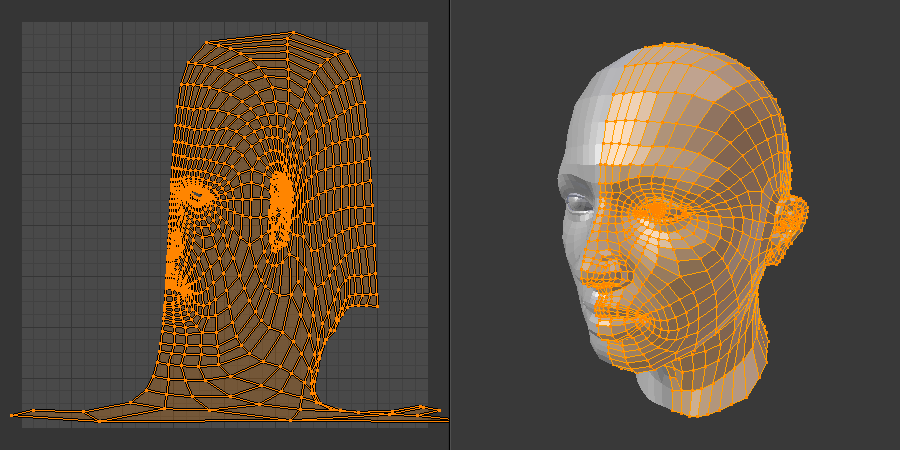
Despliegue malo, fijarse en la oreja y el cuello.¶
Muy a menudo, se desplegará un objeto, tal como el rostro de ejemplo que hemos estado usando, y quedará «casi bien», aunque con partes de la malla que no se desplegaron correctamente o que quedaron terriblemente confusas. La imagen de la derecha muestra un despliegue inicial del rostro usando Desplegar con una proyección esférica. Los problemas se encuentran en la oreja; es solo un entrevero de UV y el cuello está estirado y doblado hacia abajo. Demasiado trabajo como para ser corregido.
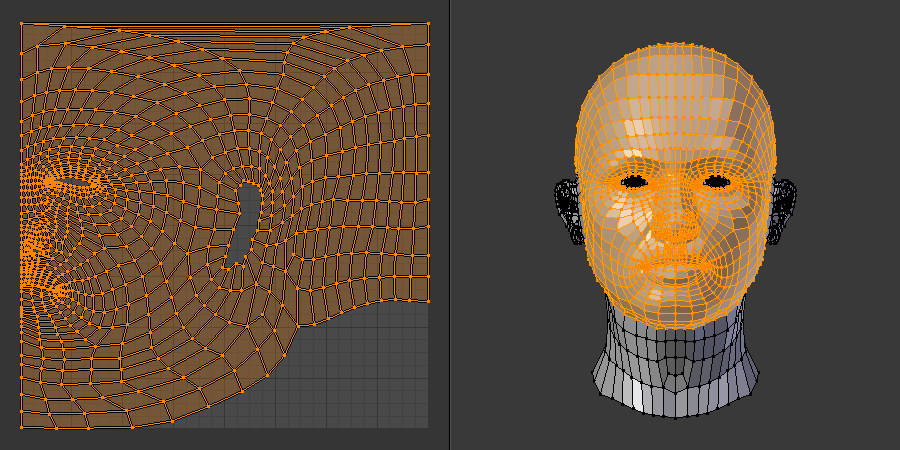
Desplegado sólo el rostro, sin la oreja o el cuello.¶
Podemos decir que la oreja se desplegaría muy bien simplemente con una proyección plana desde la vista lateral y el cuello con un despliegue cilíndrico. Por lo tanto, nuestro enfoque general será desplegar diferentes partes del objeto (rostro, orejas, etc.) usando diferentes herramientas de despliegue y seleccionando cada herramienta según funcione mejor para esa parte. Entonces, comencemos: seleccionaremos sólo las caras del rostro, las desplegaremos usando la Proyección esférica y las escalaremos y rotaremos un poco para que encajen de manera lógica dentro del área de imagen del Editor de UV.
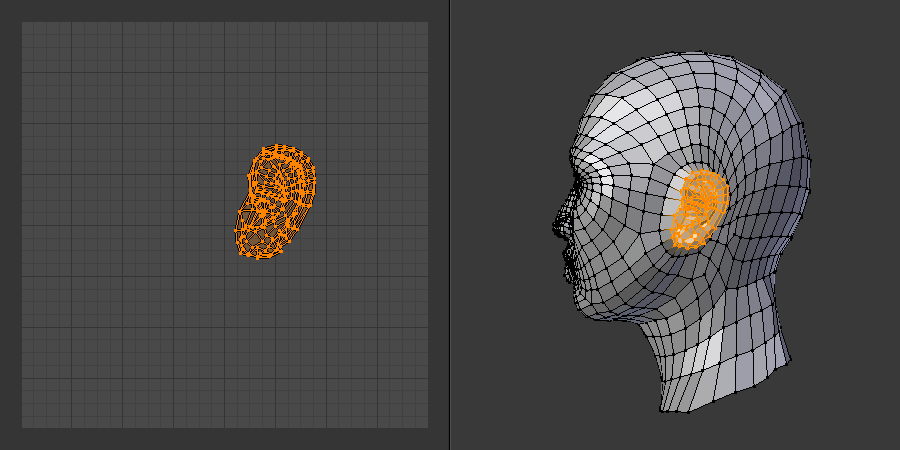
Desplegada sólo la oreja, usando Proyectar desde la vista.¶
Una vez que se esté satisfecho con la cara, será momento de dirigir la atención hacia la oreja. Primero, deseleccionar las caras con las que se estaba trabajando. Sus UV desaparecerán del Editor UV, pero seguirán allí aunque no se muestren. (Para comprobar esto, será posible seleccionar algunas caras en la Vista 3D y se las verá aparecer en el Editor UV).
Para trabajar en la oreja, en la Vista 3D, ahora seleccionaremos sólo las caras de la «oreja». Podrán utilizarse grupos de vértices para seleccionar las caras de la oreja. La selección de sub mallas también será sencilla, ya que no estarán conectadas con el resto de la malla. Simplemente seleccionando vértices vinculados entre sí, se podrá seleccionar toda una sub malla. Básicamente, dado que se está en el modo Edición, todas las funciones de selección y deselección estarán disponibles para ser usadas.
Ahora desplegar la oreja nuevamente usando la herramienta Proyectar desde la vista lateral, escalar y rotarlos un poco (se discute en la siguiente sección) y colocarlos a un lado. Hacer esto repetidas veces, utilizando los distintos algoritmos de despliegue; con cada nueva aplicación simplemente colocar esos UV para las caras seleccionadas en otro lugar. Elegir la herramienta que se adapte mejor para cada parte y que proporcione la distribución más lógica para el posterior pintado de esa parte.
Cuando todas las partes de la malla se hayan desplegado utilizando los diversos métodos, se debería haber obtenido con algo parecido al ejemplo de la derecha. Se han mapeado todas las secciones de la malla, y todos esos mapas se presentan en el mismo mapa UV. ¡Felicidades! A partir de aquí, es una simple cuestión de «coser» (que se analiza en la siguiente sección) para componer todo el mapa UV como un único mapa.
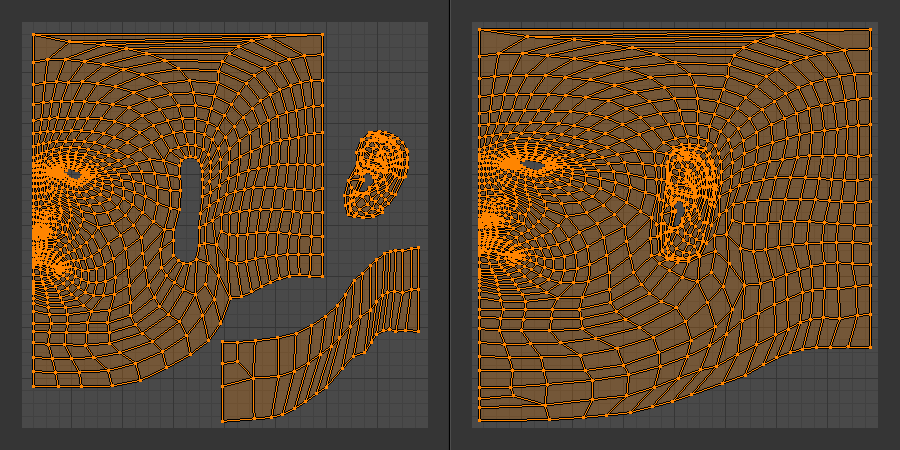
Mapas UV dispuestos juntos y cosidos.¶
Una vez se haya culminado de organizar y unir, se obtendrá un mapa UV consolidado, como el que se muestra a la derecha, organizado de tal manera que una sola imagen cubra, toda la malla a la que sea necesario aplicar una pintura detallada. Todas las instrucciones detalladas sobre cómo hacer esto se encuentran en la siguiente sección. El objetivo de este párrafo es mostrar el objetivo final. Tener en cuenta que la malla que se muestra está simetrizada en el eje Z, por lo que el lado derecho de la cara es «virtual» (una copia exacta derivada del lado derecho), por lo que sólo existe un conjunto de UV. (En caso de desearse un mayor realismo, se debería aplicar el modificador Simetrizar, lo que daría como resultado una simetría física real y una cabeza completa. Luego, sería posible hacer que ambos lados fueran físicamente diferentes editando un lado y no el otro. Al desplegar se produciría un conjunto completo de UV para cada lado y, por lo tanto, la pintura podría ser diferente para cada lado del rostro, lo que es más realista).
Iteración y refinamiento¶
Al menos para la gente común, no se suele «hacer bien la primera vez». Se necesitará desarrollar una idea e iterar el proceso creativo hasta que se logre alcanzar ese hito mágico llamado «Terminado». En el desarrollo de software, esto se llama la “metodología en espiral”.
Aplicado a gráficos por computadora, usualmente se alterna entre modelado, texturizado, animación y luego se vuelven a hacer modificaciones a la malla, el mapeo UV, se ajusta la animación, se agrega un hueso o dos, se descubre que se necesitan algunas caras más por lo que se vuelve al modelado, etc. Así, se sigue en ese mismo ciclo hasta que se acaba el tiempo, el dinero, la paciencia o, en casos excepcionales, se logra estar realmente satisfecho con el resultado alcanzado.
Refinamiento del diseño¶
El refinamiento entra en juego cuando finalmente miramos a nuestro personaje y nos damos cuenta de que necesitamos más detalles en un lugar en particular. Por ejemplo, las áreas alrededor de los ojos pueden necesitar patas de gallo, o necesitamos agregar un logotipo al chaleco. Cuando comienza a editar la imagen, se da cuenta de que no hay suficientes píxeles disponibles para pintar el detalle que desea.
La única opción es expandir el tamaño (escalar hacia afuera) de esa cara UV. Usando las herramientas Minimizar estiramiento o Escalar, expandir las caras UV alrededor de los ojos o el pecho, destinando más píxeles de la textura a esas áreas, pero al mismo tiempo quitando píxeles (detalle) de otros lugares como la parte posterior del cabeza. Luego de refinar el mapa UV, se podrá editar la imagen para que luzca bien y contenga los detalles deseados.
Reutilización de Texturas¶
Otra consideración es la necesidad de conservar los recursos. Cada archivo de imagen se carga en la memoria. Si puede reutilizar la misma imagen en diferentes mallas, ahorra memoria. Entonces, por ejemplo, es posible que desee tener una pintura facial genérica y usarla en diferentes personajes, pero modifique el mapa UV y la forma y los accesorios (gafas de sol) para diferenciarlos.
Es posible que desee tener una textura de «tejanos descoloridos» y desplegar sólo las piernas de los personajes para usar esa imagen. Sería bueno tener una imagen de piel genérica y usarla para las manos, los pies, los brazos, las piernas y el cuello del personaje. Al modelar una espada de fantasía, una imagen pequeña para una pieza de la hoja de la espada sería suficiente, y podría Restablecer el Despliegue de las caras de la espada para reutilizar esa imagen a lo largo de la hoja.